Neden Resource Pool Kullanılır?
Merhaba,
Hem mail hemde forumlarda gördüğüm kadarıyla resource pool konusunda ciddi bir bilgi eksikliği var. Bundan dolayı resource pool ile ilgili bir makale yazmaya karar verdim. Standalone bir ESXi host’unuz olsada vCenter Server altında oluşturduğunuz bir cluster’ınız olsada resource pool kullanabilirsiniz.
Resource pool Nedir?
Resource pool’un asıl amacı kaynak planlaması yaparak oluşturduğunuz resource pool altında virtual machine kaynaklarını kontrol altında tutmaktır. Siz isterseniz resource pool altına yeni bir resource pool oluşturabilir bu şekilde bir hiyerarşi ile yönetim sağlayabilirsiniz. Örneğin şirketinizde birinci öncelikli ve ikinci öncelikli sunucularınız var. Bunların isterseniz kaynak yönetimini yapabilrsiniz. İsterseniz de sadece gruplandırma amaçlı kullanabilirsiniz yani rezervasyon veya limit gibi işlemler yapmadanda kullanabilirsiniz Resource Pool’ları. Tabi kaynak rezervasyonu veya limitasyonu yapmadığınızda resource pool kullanmanın çok bir espirisi kalmıyor.
Resource pool’lar bir host’un kaynakları üzerinde denetimi yetkilendirmenize izin verir. Eğer resource pool’u oluşturduktan sonra herhangi bir kaynak ataması yapmıyorsanız bir yararını göremezsiniz. Host üzerinde birden fazla resource pool oluşturabilir ve bu resource pool’lara çeşitli kaynaklar verebilrisiniz. Hatta bu resource pool’lara özel izinler tanımlayarak, kontrolü kişi veya kuruluşlara verebilirsiniz.
Resource pool’u standalone bir ESXi host’da veya DRS‘in olduğu bir cluster’da oluşturabilirsiniz. Standalone ESXi ‘da oluşturursanız terminaloji olarak root resource pool olarak bu geçer. DRS’in enable olduğu bir cluster’da resource pool oluşturursanız bu resource pool doğrudan bir ESXi altında gözükmez. Komple o cluster altında resource pool gözükür.
Resource pool kullanmanın çeşitli avantajları/yararları vardır. Bunları sıralayacak olursak;
- Resource pool oluşturabilir, sonrasında bunu kaldırabilir veya gerektiğinde kaynak rezervasyonları değiştirebilirsiniz. Kaynak rezervasyonu tanımlamasanız bile, departman veya müşterilerinizin virtual machine’lerini resource pool’lar altında gruplandırabilirsiniz. Böylece departman veya müşteri virtual machine’lerini tek bir resource pool altında görebilirsiniz.
- Resource pool’lar arasında izolasyon ve paylaşım kuralları tanımlanabilir.
- Sadece resource pool’a yetki vererek o resource pool içerisindeki virtual machine’leri görebilirsiniz. Böylece eğer bir müşterinize veya departmanınıza yetkilendirme yapmak istiyorsanız bir resource pool oluşturup içerisine ilgili virtual machine’leri taşıyıp yetkilendirme yapabilirsiniz.
- Resource pool içerisinde yeni resource pool’lar oluşturabilirsiniz. Expandable reservation‘i enable duruma getirirseniz ihtiyaç olması durumunda bir üstünde bulunan resourcepool’dan ihtiyacı kadar kaynak ödünç alabilir.
Yukarıdaki örnekten yola çıkacak olursak, bir host üzerinde birden fazla virtual machine olduğunu varsayalım. Marketing departmanı 3 virtual machine kullanıyor ve QA departmanı ise 2 virtual machine kullanıyor. QA departmanında daha büyük miktarda CPU ve memory gereksinimi bulunduuğu için, her bir departman için resource pool oluşturulmuş. Sanallaştırma ortamı yöneticisi QA departmanı için resource pool’da CPU share değerlerini High ve Marketing depatmanı için resource pool’da share değerini normal olarak ayarlar. Böylece QA departmanı kaynak istemesi durumunda kaynağı daha öncelikli kullanabilir. Share değeri ile ilgili aşağıdaki yazımı inceleyebilirsiniz.
CPU/Memory/Disk Shares Değerleri
Umaım faydalı olmuştur.
İyi çalışmalar.


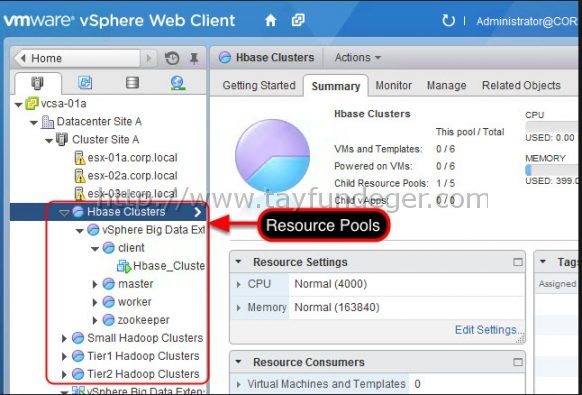
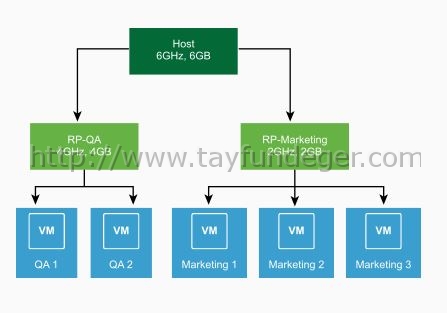




Resource Pool’u kullanma sebebimizi üst yetkilime sebebini sormama rağmen tam izah edememişti, sizin makalenizden çok şey öğrendim. Şimdi gidip ona göstereceğim bak bu sebeplerden dolayıymış diye. 🙂
Çok teşekkürler.